우리는 주변에서 일어나는 모든 일을 사진으로 찍는 것을 좋아합니다. 최고의 순간을 사진으로 찍어 소셜 네트워크에 업로드. 또한 오늘날 스마트 폰에는 놀라운 품질의 센서와 렌즈가 설치된 카메라가 있습니다.
그래서 우리는 애완 동물, 친구 및 가족을 묘사하고 기록하고 아름다운 꽃 매크로 또는 콜라주를 만들고 Instagram과 같은 소셜 네트워크에 업로드, 사진 및 짧은 비디오 응용 프로그램의 우수성.

하지만 우리는 우리의 사진이 그 품질의 터치를 가지고, 그리고 그들은 완벽합니다. 이를 위해 우리는 사진을 완벽하게 편집하고 수정하는 앱, 거의 전문적인 결과를 제공합니다.
가장 널리 사용되는 응용 프로그램은 InstaSize-사진 편집기 및 제작자 콜라주.

이 응용 프로그램은 간단하고 직관적 인 인터페이스 콜라주를 만드는 XNUMX 개의 버튼이있는 하단 버튼 패널을 사용하면 갤러리에서 이미지를 하나 또는 여러 개 선택하거나 카메라에서 만들고 배경과 레이어를 적용 할 수 있습니다.
사용자는 사진 전체를 게시하기 위해 자르지 않고도 사진에 추가 한 흰색 프레임 덕분에 사진을 가로 또는 세로 형식으로 Instagram에 업로드 할 수 있습니다.
오늘날 여러 가지 이유로 사용되지 않는 애플리케이션이지만 근본적인 것은 사용 첫 달 이후에 지불되었습니다..
우리는 끔찍한 점수를주는 최신 사용자 댓글 만 읽어야합니다. 이러한 이유로 전체 평점은 3,7 점에 불과합니다. 결제 수단을 도입하지 않고는 테스트조차 허용하지 않기 때문입니다. 구매하러 가자. .
따라서 우리는 다른 것에 대해 이야기 할 것입니다 기능이 매우 유사한 무료 응용 프로그램 및 도구 우리가 이야기하고있는이 InstaSize보다 훨씬 더 좋아할 것입니다.
InstaSize의 무료 대안
스퀘어 퀵
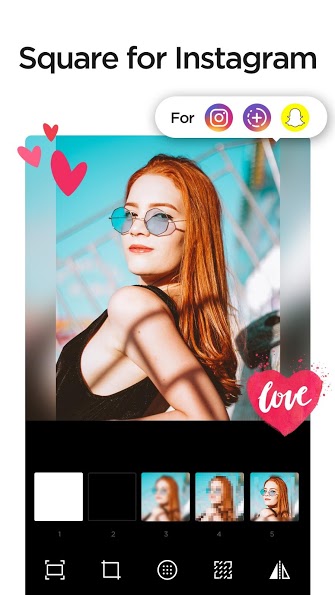
플레이 스토어에서 다운로드 횟수는 4,8 만 XNUMX 천건에 불과한 애플리케이션이지만, 평점이 XNUMX 점이므로주의를 기울여야합니다.
스퀘어 퀵 수십 개의 재미있는 이모티콘 및 기타 스티커로 Instagram 또는 Instagram Story에 사진을 게시 할 수 있습니다. 기존 Instagram 상자 스타일을 선호하는 경우 내장 된 "자르기 없음"기능을 사용하여 InstaSize와 같은 수평 이미지를 만들 수도 있습니다.
그것은 c수백 가지의 이모티콘과 스티커 해적 그들은 당신의 이미지를 만들 것입니다 및 셀카 더 표현력이있다 그리고 눈에 띄는, 응용 프로그램 작성자가 지정한대로.
다음과 같은 기능을 강조 할 수 있습니다. 수많은 스티커와 이모티콘 사진을 더 예술적으로 만들 수 있습니다. 텍스트를 추가하여 자신 만의 캡션, 흐림, 그라데이션, 모자이크 또는 배경색과 같은 효과를 만듭니다.
Instagram, Twitter, Facebook, WhatsApp 및 Snapchat을 포함한 모든 소셜 네트워크에서 사진을 공유 할 수 있습니다.
사진 편집기를 사용하면 배경이 흐릿한 고품질 사진을 촬영하여 해당 효과를 생성 할 수 있습니다. 나뭇잎 지금 얼마나 많이 걸리는지, 사진의 텍스트를 디자인하고 독특하게 만들 수 있습니다.
간단히 말해서 필터, 스티커, 효과 및 사진 스크랩을 만드는 좋은 대안으로 모든 발행물에서 더 많은 "좋아요"를 수집하는 데 도움이됩니다.
Pixlr
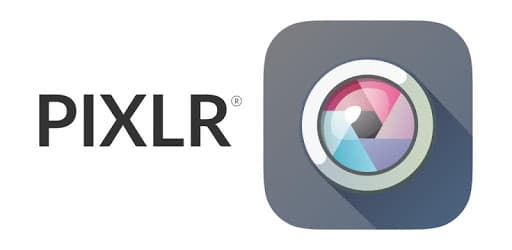
이제 주요 기능이이 애플리케이션에 대해 이야기하겠습니다. Wi-Fi 또는 데이터에 액세스하지 않고도 사용할 수 있습니다.. 우리는 마음대로 사진을 수정하고 인터넷 연결없이 최대 XNUMX 백만 개의 효과 조합을 만들 수 있습니다.
이 응용 프로그램은 Play 스토어에서 백만 개 이상의 다운로드와 4,4 별 등급을 받았으므로 스마트 폰에서 자리를 차지하고 사용 방법과 제공하는 트릭을 배울 가치가 있습니다.
헌신하는 것 외에도 사진 수정, 응용 프로그램은 다음과 같은 기능을 제공합니다. 사전 정의 된 템플릿을 사용하여 콜라주 만들기, 심지어 통합 카메라 기능, 편집하기 전에 이미지를 캡처 할 수 있으며 앱을 종료하지 않고도 모두 캡처 할 수 있습니다.

응용 프로그램의 기본 화면에있는 카메라 아이콘 바로 옆에 "사진"바로 가기가 있습니다. 여기에서 우리는 갤러리에서 이미지를 선택하여 앱 편집기에서 수정.
명심해야 할 한 가지는 Pixlr에서는 여러 이미지를 동시에 편집 할 수 없습니다.예를 들어 워터 마크를 추가하거나 여러 사진의 크기를 빠르게 조정합니다.
보시다시피 인스 타 그램, 페이스 북, 트위터 또는 이메일을 통해 친구들과 직접 사진을 공유 할 수있는 옵션 목록이 많습니다.
에어 브러시
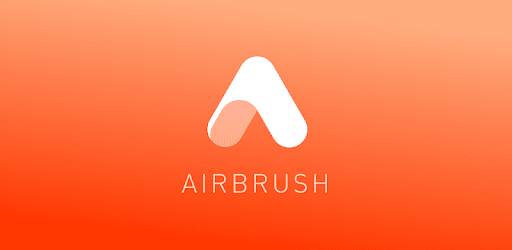
셀카를 게시하는 것이 당신의 응용 프로그램입니다. 유료 버전에 액세스하면 일부 기능이 잠금 해제되지만 많은 기능이 있습니다.
우리는 메이크업 모드, 필터 및 피부 톤이나 눈의 밝기와 같은 개별 조정을 가질 수 있지만 때로는 속도가 느려지기 때문에 조금 덜 좋아할 수있는 자동 모드도 있습니다.
그러나 응용 프로그램 인터페이스 자체에서 말했듯이 나중에 사진을 편집 할 수도 있지만 수정 효과를 자동으로 적용하여 사진을 찍을 수 있습니다.
AirBrush의 장점 중 하나는 마술 지팡이 도구입니다. 덕분에 한 번의 터치로 여러 효과를 동시에 적용 할 수 있습니다. 이제 치아 미백, 눈 확대, 볼 축소, 피부 매끄럽게하기 등과 같은 옵션을 사용하여 모든 도구를 수동으로 사용할 수도 있습니다.
사진 작업을 마치면 터미널 메모리에 저장하면됩니다. 평소와 같이 설치 한 소셜 네트워크를 통해 신속하게 공유 할 수도 있습니다.
AirBrush는 매우 유용한 도구가 많이있는 좋은 사진 편집 앱입니다. 액세스 가능한 인터페이스를 제공합니다. 이 응용 프로그램은 '셀카'를 수정하도록 특별히 설계되었지만 갤러리의 모든 사진을 편집 할 수도 있으며 약간의 연습을 통해 멋지게 보일 것입니다.
InShot-비디오 및 사진 편집기
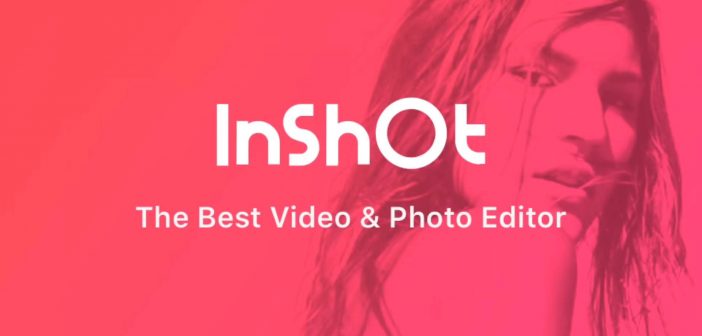
이다 비디오 편집기 및 사진 목록에서 가장 높은 등급 중 하나이며 평균 점수는 4,8입니다.
음악으로 비디오를 편집하고, 새로운 작품을 만들고, 컷을 적용하고, 다른 비디오를 병합하고, 텍스트를 추가 할 수도 있습니다.
가장 재미있는 기능은 비디오의 전환 속도를 수정하는 옵션입니다. 터미널에 해당 옵션이 없어도 슬로우 또는 패스트 모션 효과를 적용하여 동영상을 매우 재미 있고 흥미롭게 만들 수 있습니다.
또한 필터, 클리핑을 적용하거나 텍스트를 추가 할 수 있습니다. 사용법은 간단합니다. 편집하려는 비디오를 추가하기 만하면됩니다. 이를 위해 더하기 기호 (+)를 눌러야합니다. 이 작업이 완료되면 가위 아이콘을 클릭하여 원하지 않는 조각을 제거 할 수 있습니다.
앞서 말했듯이 앱은 텍스트를 추가하는 옵션을 제공합니다. 글꼴 유형과 크기는 물론 색상까지 사용자 지정할 수 있습니다.
클립의 다른 부분에 스티커를 삽입 할 가능성이 있습니다. 동일한 응용 프로그램에서 일련의 사용할 수 있지만 마음에 들지 않거나 충분하지 않은 경우 다른 스티커 패키지를 구입할 수 있습니다.
우리가 사용할 수있는 또 다른 옵션은 예를 들어 스마트 폰에있는 사진을 추가하여 비디오의 일부에 포함하여 편집에 특별한 터치를 추가하는 것입니다. 클립을 회전하거나 회전하여 원근을 변경할 수도 있습니다.
요컨대, 약간의 상상력과 시간으로 생각할 수있는 모든 것이 놀라운 품질의 결과를 얻을 수 있도록합니다.
Snapseed를
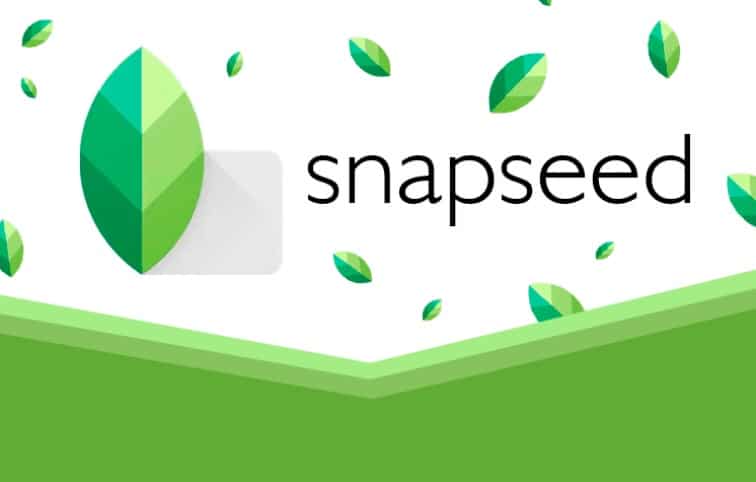
이다 사진 수정을위한 최고의 응용 프로그램, 그 목적은 다름 아닌 사진 편집입니다. 약간의 연습과 그것이 제공하는 많은 도구와 옵션을 사용하는 방법을 아는 것만으로도 모두를 놀라게 할 전문적인 결과를 얻을 수 있습니다.
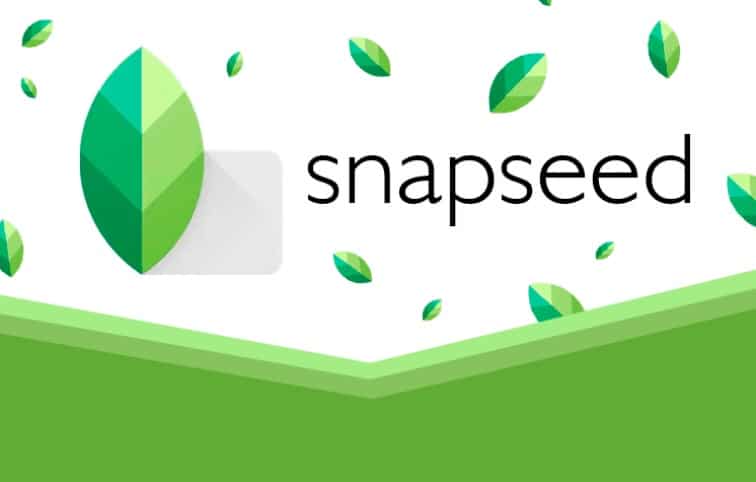
Snapseed는 매우 체계적인 메뉴가있는 매우 직관적 인 응용 프로그램입니다. 사진에 적용하는 조정 및 효과의 강도를 조절하기 위해 화면에서 손가락을 왼쪽으로 움직일 수 있으며 반대로 오른쪽으로 움직이면 손가락을 증가시킬 수 있습니다. 세 번째 옵션으로 손가락을 위 또는 아래로 밀면 해당 시점에서 사용중인 도구의 다른 메뉴를 볼 수 있습니다.
또한, 원본 사진에 적용한 변경 사항을 확인하려면 반으로 나눈 정사각형 모양의 아이콘을 누르면됩니다.을 누르거나 이미지 자체를 눌러보십시오.
Google에서 개발 한 애플리케이션에 직면 해 있습니다. 그래서 그것의 품질과 그것이 우리에게 제공하는 가능성은 의심의 여지가 없습니다. 사진 편집 세계에서 우리가 사용할 수있는 최고의 도구 중 하나이기 때문에 온라인 자습서와 YouTube를 통해 최대한 활용하는 방법을 배우는 것이 좋습니다.